檢查您的電腦是否與 Oculus Rift 相容

Oculus Rift 是市場上最有前景的 VR 頭戴裝置之一。雖然這款設備已經推出好幾年了,但現在終於可以買到了。
Windows 10 有一個亮度滑塊,您可以從控制面板和操作中心訪問它。它可以改變筆記本電腦內部顯示屏和台式機顯示器的亮度。它通常不適用於連接到筆記本電腦的外接顯示器。
亮度滑塊也由鍵盤上的專用鍵控制,它們的工作方式與滑塊相同,即用於內部屏幕或連接到桌面系統的主顯示器。
修復 Windows 10 亮度滑塊不起作用
如果 Windows 10 上的亮度滑塊不起作用,請先嘗試以下操作;
如果您無法使用上述兩種方法更改亮度,請嘗試以下修復方法。
1.卸載第三方應用
如果您在系統上安裝了用於管理視頻設置的第三方應用程序,例如聲稱可以提高遊戲 FPS 的應用程序,或管理顯示設置的應用程序,請退出或卸載它們。它們可能會干擾本機 Windows 10 控件。
卸載應用程序;
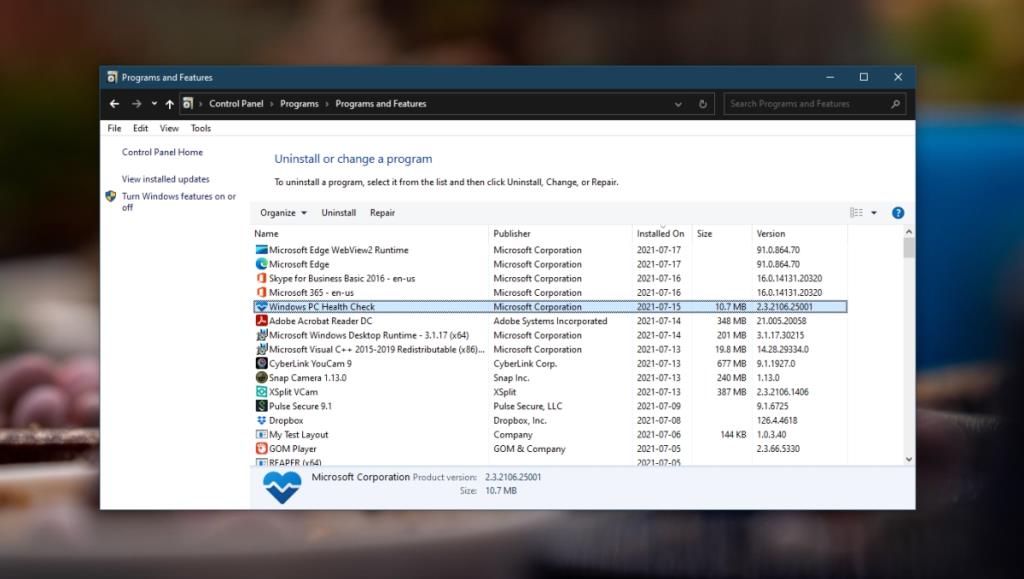
2. 檢查驅動程序更新
如果您的顯示驅動程序已過時,並且您運行的是較新版本的 Windows 10,則亮度滑塊/控件可能無法正常工作。更新驅動程序以解決問題。
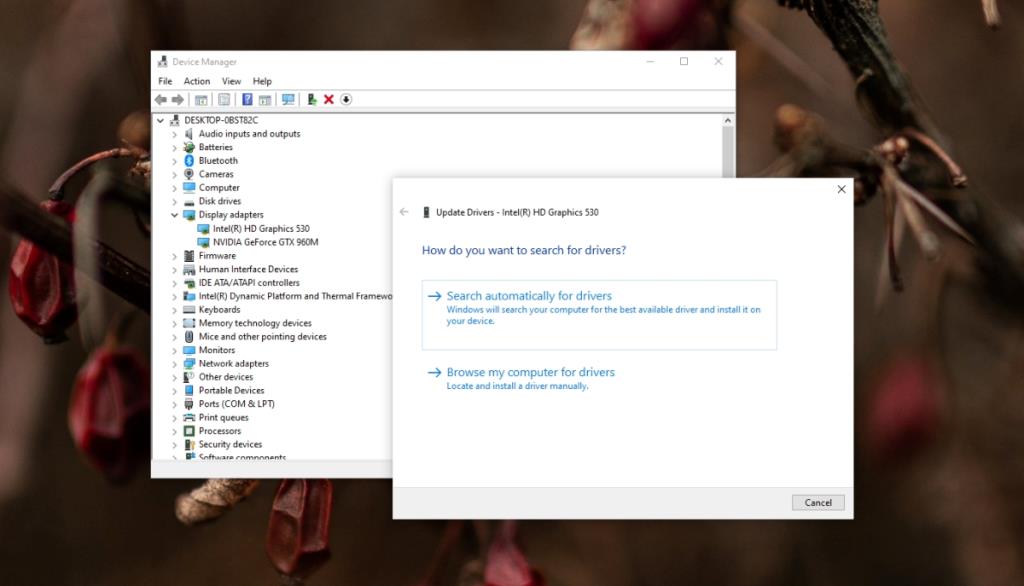
3. 切換自適應亮度
筆記本電腦有一個傳感器,可以檢測房間內的光量。Windows 10 使用此傳感器並自動調整屏幕亮度,使其適合房間內的光線量。它可能會干擾亮度滑塊。
4. 啟用通用 PnP 監視器
外部顯示器顯示為 PnP(即插即用)顯示設備。可能需要先啟用它,然後才能使用內置的 Windows 10 設置控制其亮度。
5.編輯Windows註冊表
嘗試調整註冊表以使亮度控制正常工作。
regedit並點擊 Enter 鍵。HKEY_LOCAL_MACHINE\SYSTEM\ControlSet001\Control\Class\{4d36e968-e325-11ce-bfc1-08002be10318}\0001結論
Windows 10 亮度控制開箱即用,適用於內部顯示器,但不適用於外部顯示器。如果您使用的是外接顯示器,請考慮使用 Twinkle Tray來控制其亮度。
Oculus Rift 是市場上最有前景的 VR 頭戴裝置之一。雖然這款設備已經推出好幾年了,但現在終於可以買到了。
PC遊戲很少有行動版本,這是可以預料的,因為行動裝置無法提供與桌面裝置相同的體驗。即使你
如果您已從 Windows XP 移轉到 Windows 7,可能會遇到一些未簽署的驅動程式錯誤。本文將為您提供一些工具來刪除此類錯誤。
Registry Live Watch 是一款小型實用程序,可監視您定義的任何登錄項目。您可以將其最小化到系統托盤,它會立即
使用 Desktop Hunter 充分利用您的螢幕截圖。輕鬆截取並整理螢幕截圖,用於教學和指南。
Do It Again 是一款高效的自動化工具,它允許使用者自動執行一組操作或任務,以便快速執行它們,而無需遵循
想要在 Windows 8 中列印 PDF 文件?不妨試試 PDF2Printer,它是一款便捷的應用程序,可讓您輕鬆列印。
您是否購買了新電腦,想查看一些系統信息,或者想了解已安裝軟體的信息?為了
如果您經常訪問某個網站,您可以為該網站建立桌面快捷方式,這樣無需打開瀏覽器即可輕鬆訪問
如果您安裝了導致 Firefox 不穩定的主題或擴充程序,則無需一遍又一遍地重新安裝瀏覽器來解決問題







